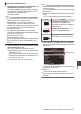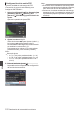INSTRUCTIONS
Table Of Contents
- Primeros pasos
- Preparativos
- Configuraciones y ajustes antes de su uso
- Montaje del objetivo (se vende por separado)
- Montaje del visor (incluido)
- Montaje del micrófono (se vende por separado)
- Montaje de la luz para vídeos (se vende por separado)
- Montaje de las antenas de LAN inalámbrica (incluido)
- Montaje del trípode (se vende por separado)
- Ajuste de la posición de la almohadilla del hombro
- Fuente de alimentación
- Pantalla de estado de alimentación
- Encendido y apagado de la alimentación
- Configuración inicial
- Pantallas del monitor de LCD y del visor
- Ajuste del monitor de LCD y del visor
- Ajuste del enfoque de fondo
- Asignación de funciones a los botones del usuario
- Luz indicadora
- Medios de grabación
- Tarjetas compatibles
- Medios SSD utilizables
- Tiempo estimado de grabación de las tarjetas SD
- Tiempo estimado de grabación de los medios SSD
- Introducción de una tarjeta SD
- Cómo sacar la tarjeta SD
- Cambio entre tarjetas SD
- Inserción del Adaptador de medios SSD (se vende por separado)
- Formateo (inicialización) de un medio de grabación
- Reparación del medio de grabación
- Clips grabados en medios de grabación
- Función de bloqueo de la operación
- Configuraciones y ajustes antes de su uso
- Filmación
- Procedimientos básicos de filmación
- Selección de la definición del sistema, del formato de archivo y del formato de vídeo
- Funcionamiento del zoom
- Funcionamiento del enfoque
- Ajuste del brillo
- Ajuste del iris
- Configuración del contraste
- Configuración del obturador electrónico
- Ajuste del balance de blancos
- Ajuste de la imagen de la Cámara
- Grabación de sonido
- Salida del audio durante la grabación
- Código de tiempo y bit del usuario
- Configuración del generador de códigos de tiempo
- Ajuste del bit del usuario
- Sincronización del código de tiempo con un generador de códigos de tiempo externo
- Configuración del patrón de cebra
- Configuración del medidor de puntos
- Obtener información de posicionamiento mediante GPS
- Visualización inmediata de los vídeos grabados (revisión de clips)
- Visualización del monitor de señales de vídeo
- Grabar simultáneamente con dos definiciones diferentes
- Grabación en serie
- Grabación Dual
- Grabación de copia de seguridad
- Grabación especial
- Cómo dividir los clips libremente (Activación del cortador de clips)
- Reproducción
- Visualización del menú y configuraciones detalladas
- Operaciones básicas de la pantalla del menú
- Gráfica jerárquica de los menús de pantallas
- Menú de Camera Function
- Menú de Camera Process
- Menú de TC/UB
- Menú de LCD/VF
- Menú de A/V Set
- Menú de Network
- Menú de Overlay Settings
- Menú de System
- Adición y edición de las opciones del menú más utilizadas (Favorites Menu)
- Pantalla de visualización/estado
- Funciones de la cámara
- Conexión de dispositivos externos
- Red
- Funciones de conexión de red
- Preparar la conexión de red
- Importación de metadatos
- Subir un clip de vídeo grabado
- Característica de reanudación FTP
- Conexión desde un navegador web
- Edición de metadatos
- Carga de un clip de grabación mediante un navegador web
- Ver las funciones del mando a distancia y del control de la cámara
- Modificación de los parámetros mediante un navegador web
- Gestión del archivo de parámetros de conexión de red
- Realización de la transmisión en directo
- Vídeo/Audio de retorno desde la red (Return over IP)
- IFB (Audio de retorno)
- Función de etiquetado
- Superposición
- Otros
Visualización de imágenes con filigrana
Importe por adelantado el archivo SDP en el que
la imagen de filigrana se preconfiguró a la
videocámara.
El menú de configuración de filigrana se mostrará
en la pantalla de menú [Overlay Settings] solo
cuando el archivo SDP para difusión sea
seleccionado en [Overlay Settings
] B [Layout].
1
Ajuste [Overlay Settings] B [Watermark
]
a
“On”.
2
Seleccione [Overlay Settings] B [Position
].
Aparece la pantalla de configuración de
posición de filigrana.
0
La posición se mueve 2 pasos cada vez.
0
Las coordenadas visualizadas muestran la
posición en la esquina superior izquierda de
la imagen de filigrana.
3
Utilice la tecla de cursor para mover la
filigrana y pulse el botón de ajuste (R
).
.
Dirección
horizontal
Dirección vertical
Visualización de imágenes a pantalla
completa (función Gráfico a pantalla
completa)
Las imágenes publicitarias y los anuncios se
pueden mostrar en toda la pantalla.
.
Importación de imágenes para su
visualización en la cámara
1
Prepare la imagen a visualizar.
Son compatibles los formatos JPEG
(extensión .jpg) y PNG (extensión .png).
2
Copie el archivo de imagen en el directorio
raíz de la tarjeta SD.
0
Use una tarjeta SD de una especificación
grabable en los ajustes de grabación de la
cámara actual.
0
Se pueden mostrar hasta 50 archivos de
imagen.
0
Puede especificarse el orden de
visualización por nombre de archivo.
Nota :
0
Agregue un
número de dos dígitos de 01 a 50 al
inicio del nombre de archivo. Los archivos se
mostrarán en orden, empezando por aquellos
que tienen el número más bajo en el nombre del
archivo.
Ejemplo: Al importar 01flower.png, 02car.jpg,
13red.png, se muestran en el orden de
01flower.png B 02car.jpg B 13red.png.
0
Solo los caracteres alfanuméricos y el guion
bajo (_) pueden usarse para el tercer carácter
en adelante en el nombre del archivo.
0
Introduzca un máximo de 31 caracteres para el
nombre de archivo.
3
Seleccione [Overlay Settings] B [
Full
Screen Graphic
].
4
Inserte en las ranuras A o B de la cámara la
tarjeta SD en la que se han copiado los
archivos y seleccione [Import GraphicW] o
[Import GraphicY] para importarlos.
0
Una vez que se realiza la importación, se
eliminarán todas las imágenes previamente
importadas.
0
Para eliminar los archivos de imagen
importados,
seleccione
[Overlay Settings] B
[Full Screen Graphic] B [Delete Graphic].
Superposición de la transmisión
229
Superposición